Что нужно сделать, чтобы ваша компания выделялась среди конкурентов, отображалась на городских картах и в навигаторах? Конечно, добавить организацию в Гугл Карты. В таком случае, забивая в поисковую строку конкретный запрос о товаре или услуге, потенциальный покупатель будет находить вашу компанию на карте. В этой статье мы рассмотрим как добавить организацию на карту Google.
Регистрация аккаунта Google
Прежде чем добавить адрес компании в Гугл Карты, нужно пройти регистрацию аккаунта. Это позволит использовать все сервисы Google.
Для этого регистрируется новая почта по ссылке https://accounts.google.com/SignUp
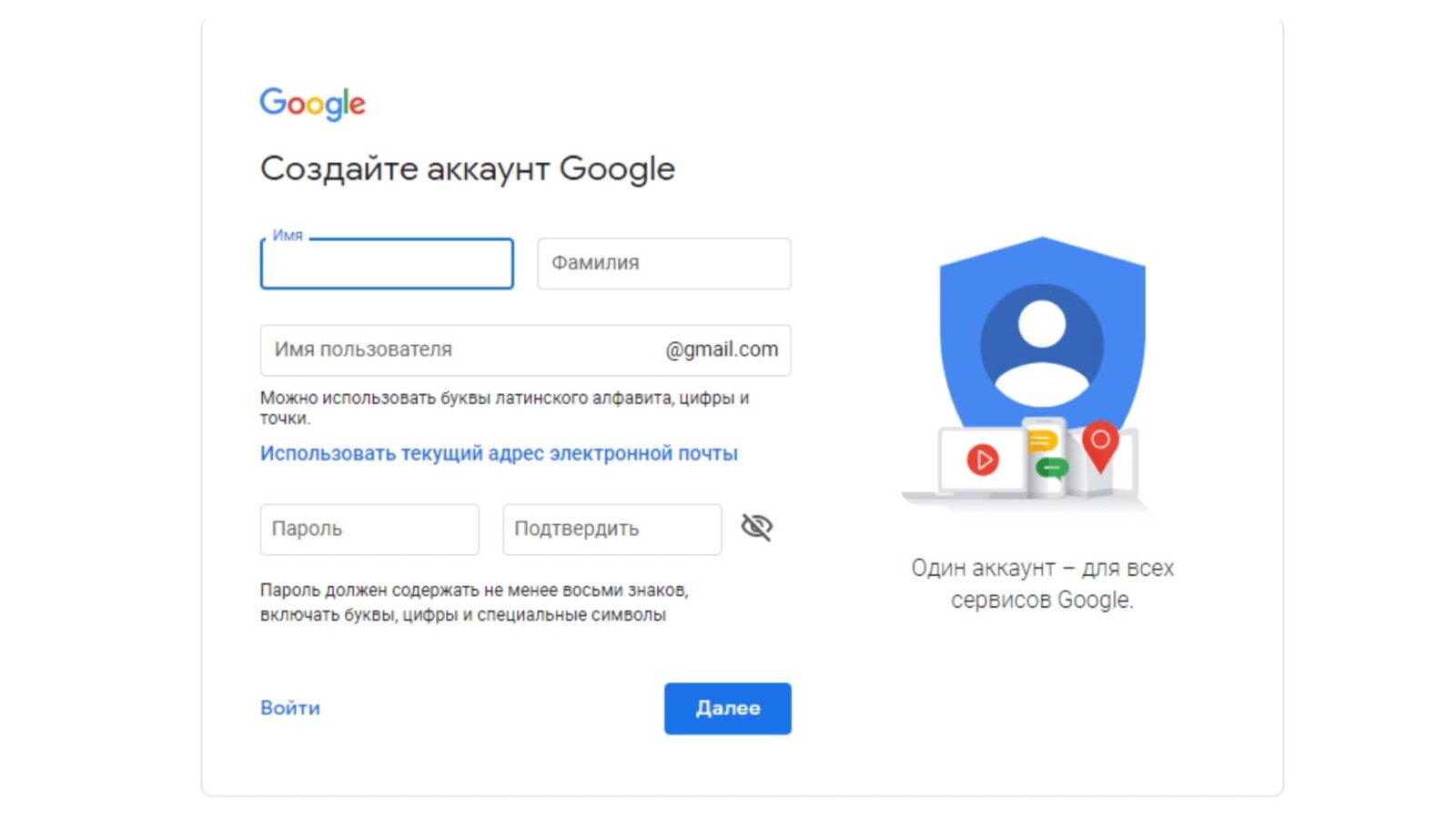
Вводятся стандартные данные:
- Имя/Фамилия.
- Логин.
- Пароль.
- Дата рождения.
- Номер телефона.
- Капча.
Указывайте достоверные данные. При утере доступа техническая служба потребует предъявить паспорт. Сведения из документа должны совпадать с ФИО, указанными при регистрации.
После завершения регистрации вы можете добавить предприятие на Google Maps.
Создание страницы в сервисе Google Мой бизнес
Чтобы разместить информацию о магазине в Google Мой бизнес, создайте профиль.
1) Перейдите по ссылке: https://www.google.ru/business/ и нажмите синюю клавишу в верхней части экрана «Начать».
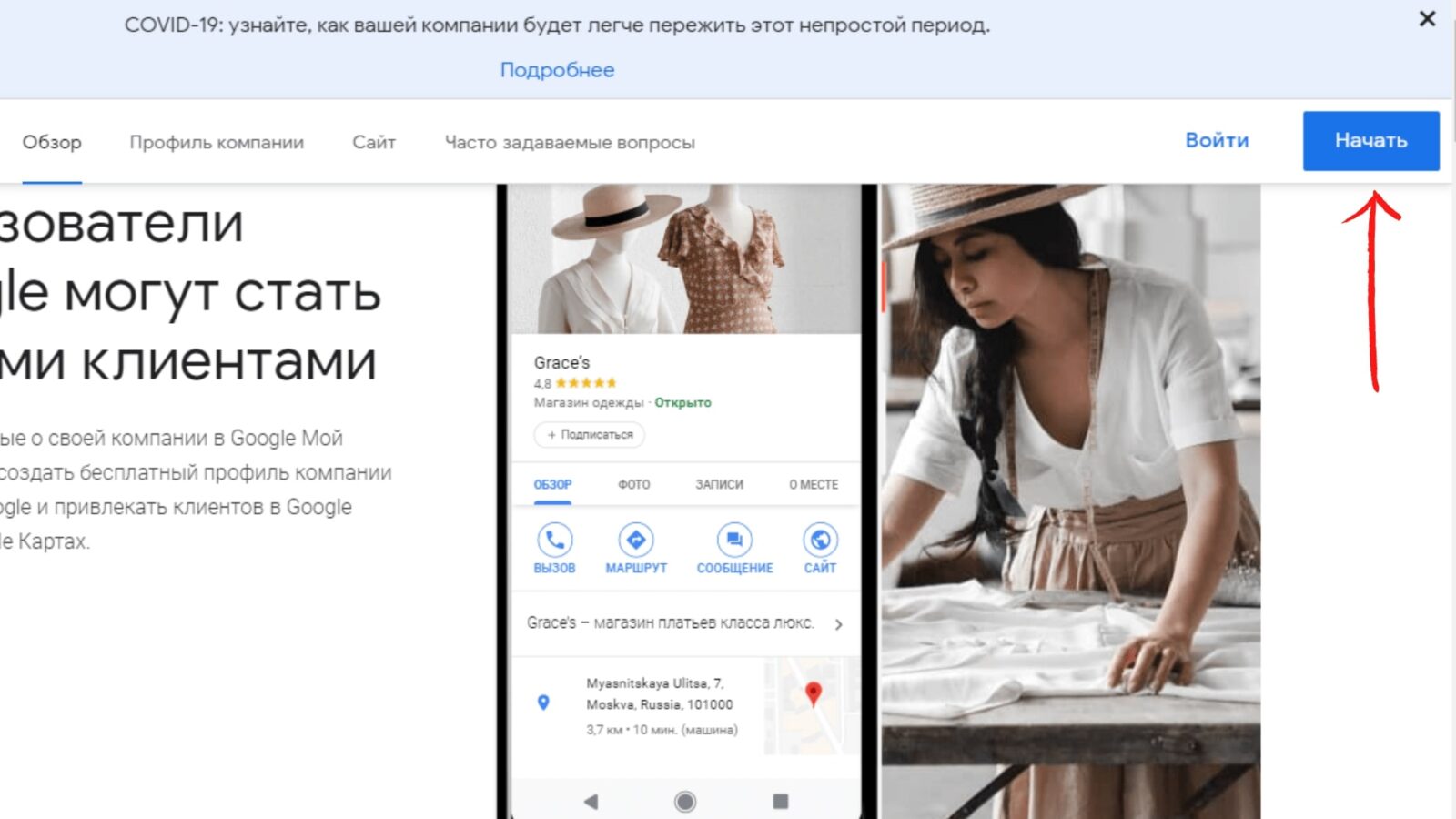
2) Удостоверьтесь, что ваша организация не зарегистрирована в системе Мой бизнес. Для этого введите полное наименование в поисковую строку и нажмите enter. Либо просто нажмите строку «Добавьте компанию в Google», выделенную синим.
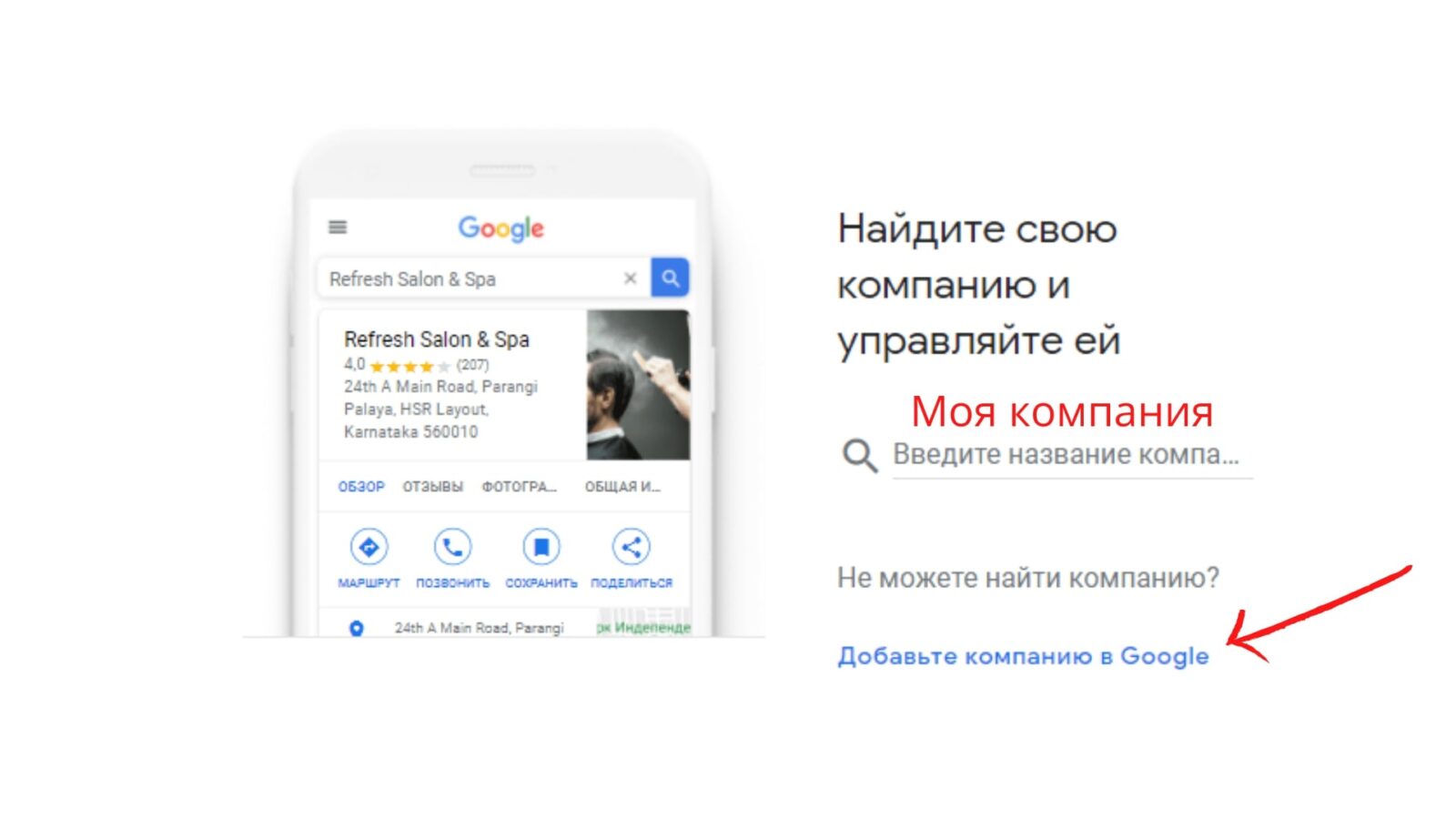
Если вы не нашли свою компанию в выдающем окне, нажимайте «Это не моя компания» и следуйте инструкции дальше.
3) Заполните данные о компании.
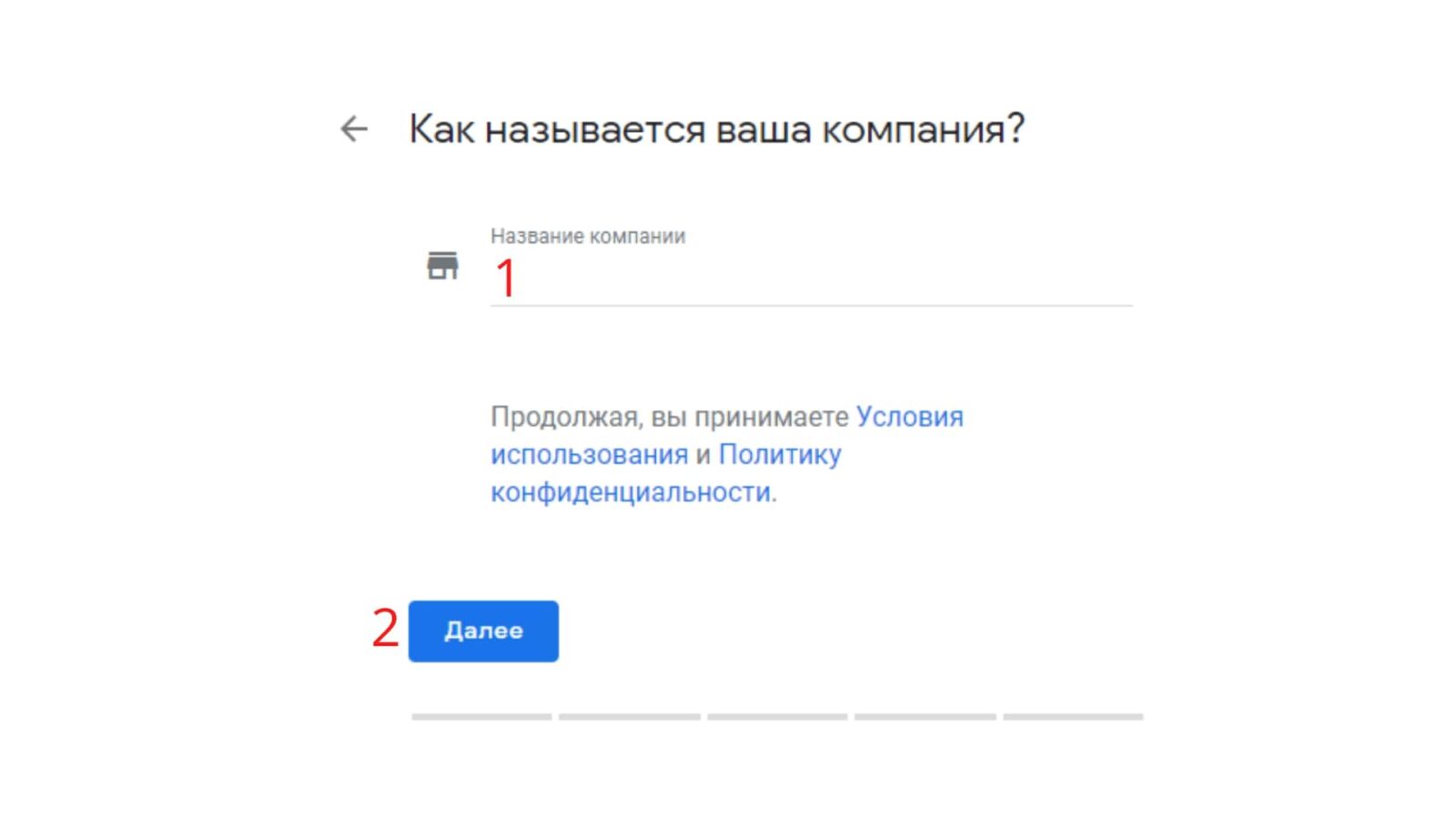
Чтобы информация о фирме отображалась в Гугл Картах, введите основные сведения: наименование, вид деятельности, местоположение, район обслуживания, контактные данные с почтовым адресом.
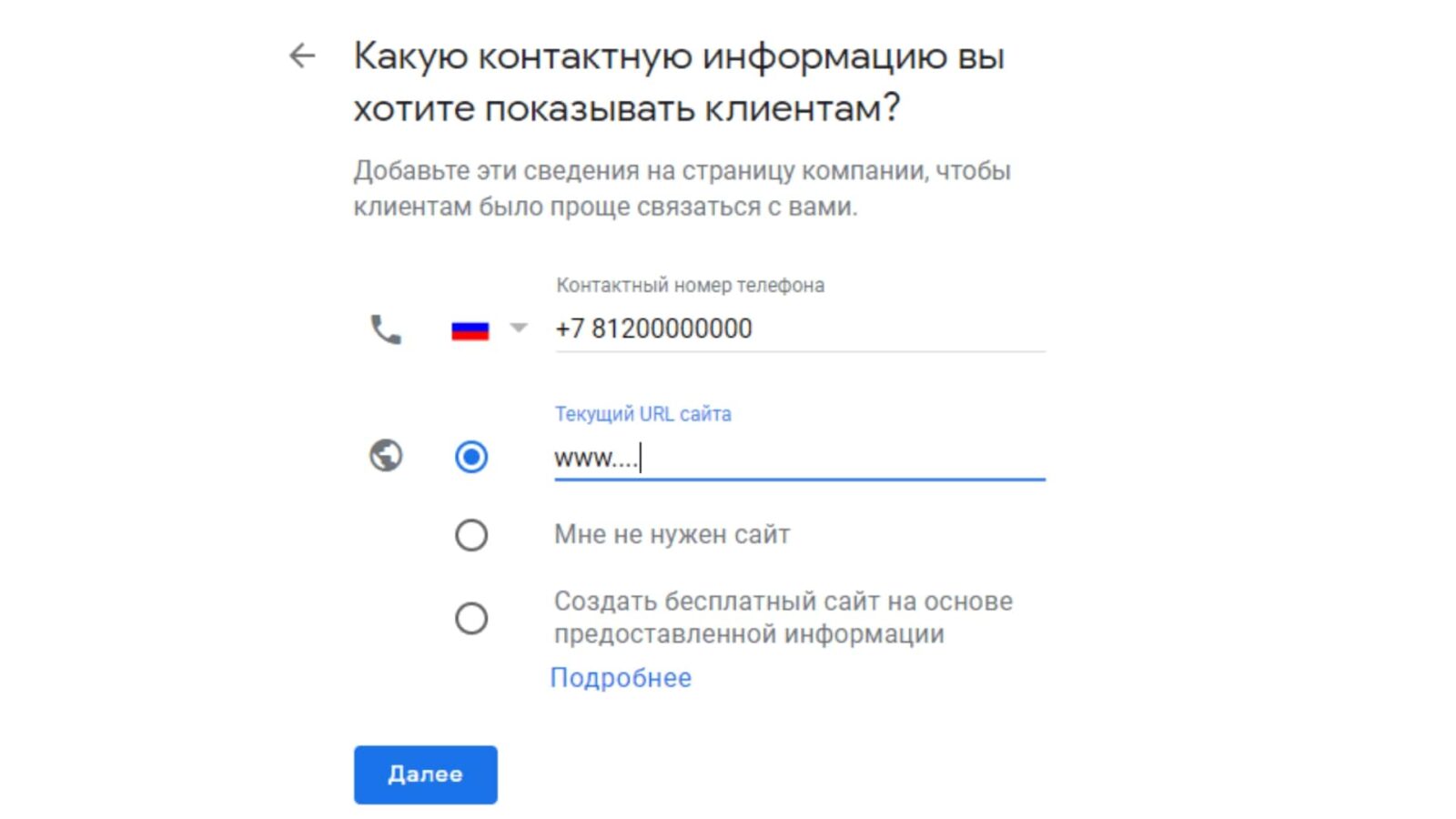
Для успешного завершения регистрации, нужно заполнить все пункты анкеты. Допускается не указывать в профиле район, который обслуживает организация.
Но, если у вашего предприятия нет отделения или торговой точки, в графе «Я доставляю продукцию по местонахождению клиентов» отмечайте «Да».
4) После внесения данных проверьте их достоверность, и подтвердите аккаунт, нажав на кнопку «Готово».
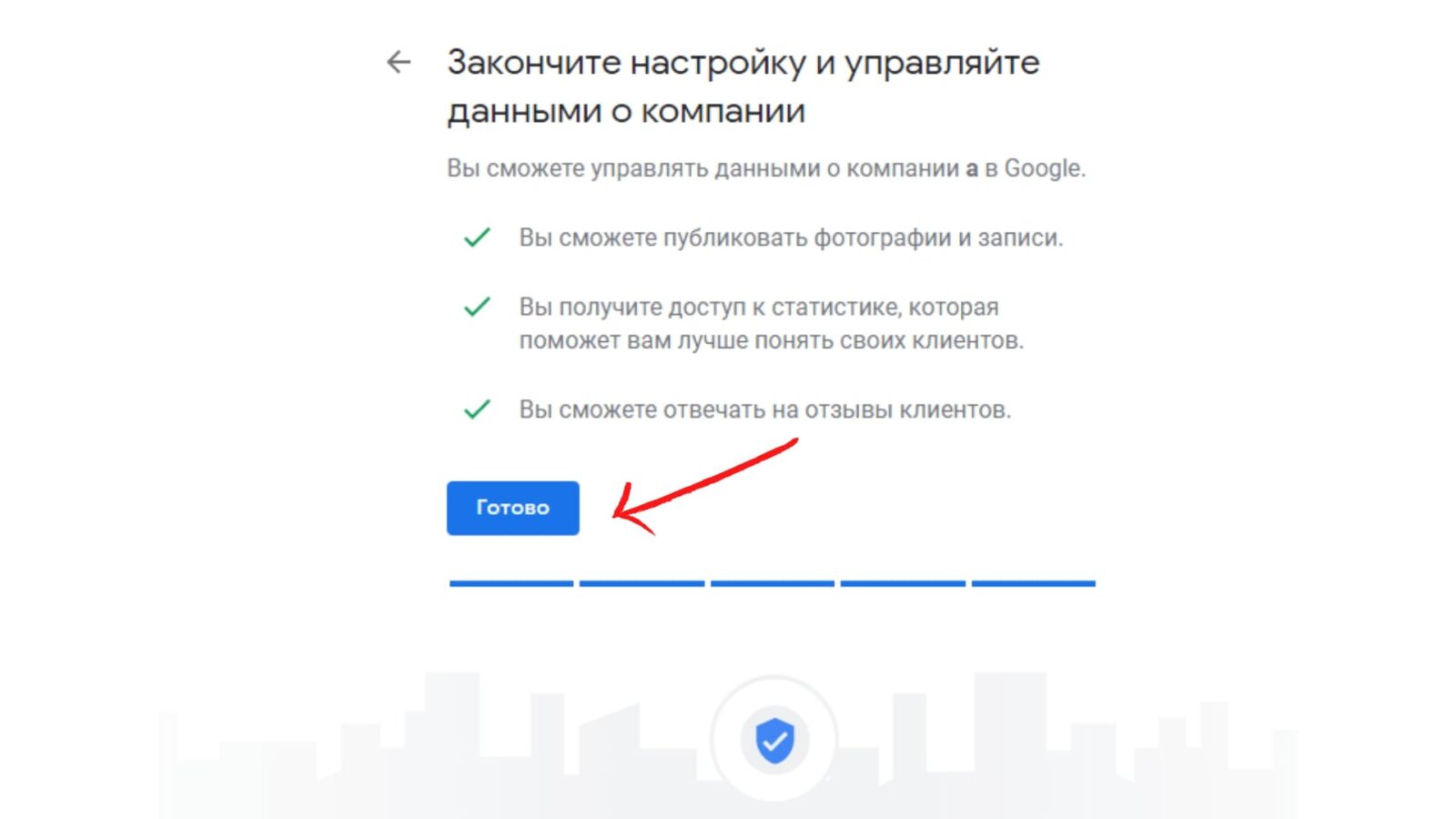
5) Осталось подтвердить достоверность сведений, которые будут отражаться в справочнике.
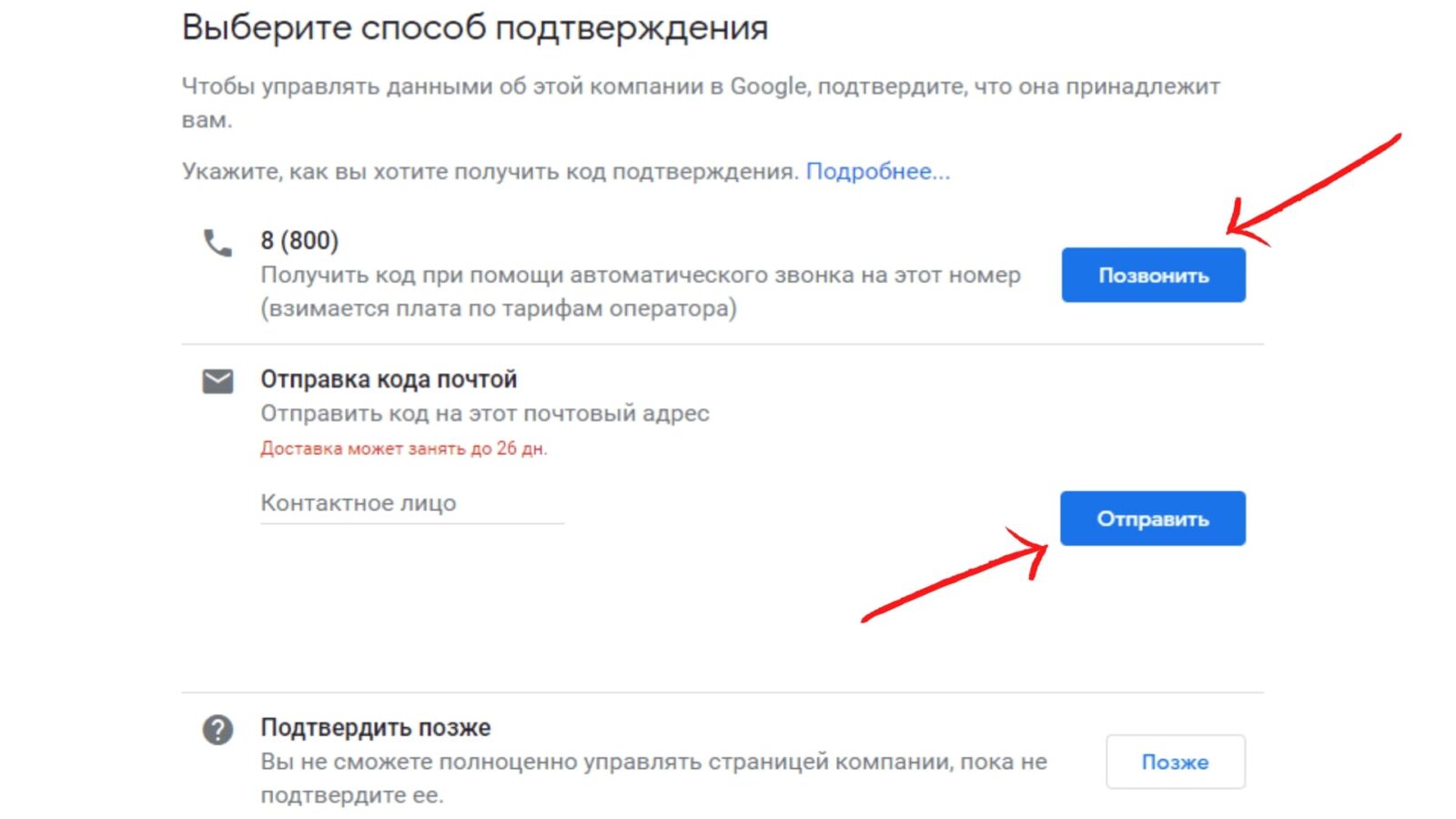
Подтверждение страницы
Система предусматривает несколько вариантов подтверждения. Клиент может заказать звонок по номеру телефона или попросить выслать уведомление почтой России.
В первом случае, звонок состоится в течение пары минут. После поступления автоматического звонка по указанному номеру, система предложит ввести код.
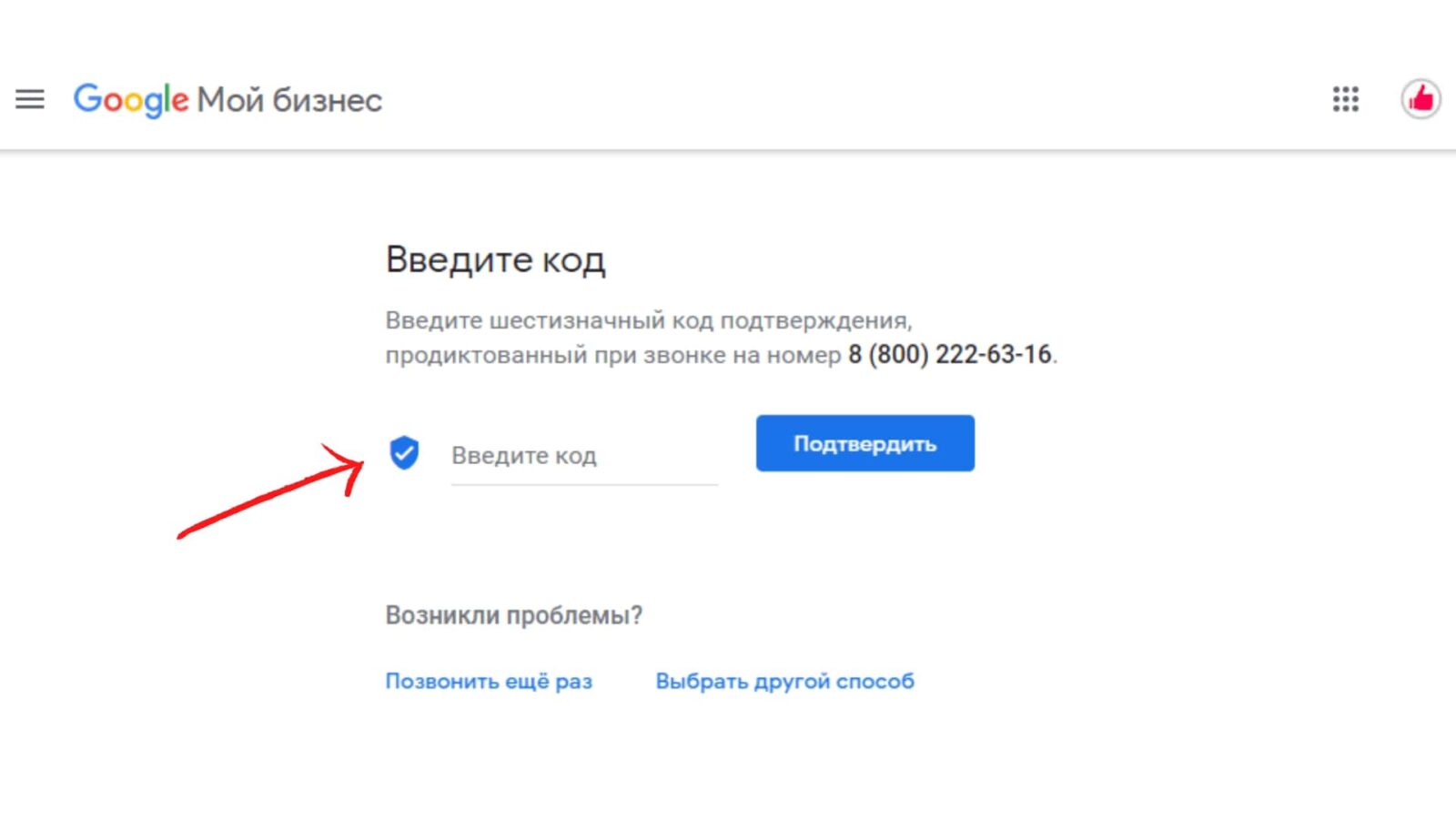
Введите код и нажмите «Подтвердить». Если регистрация прошла успешно, появится страничка-подтверждение.
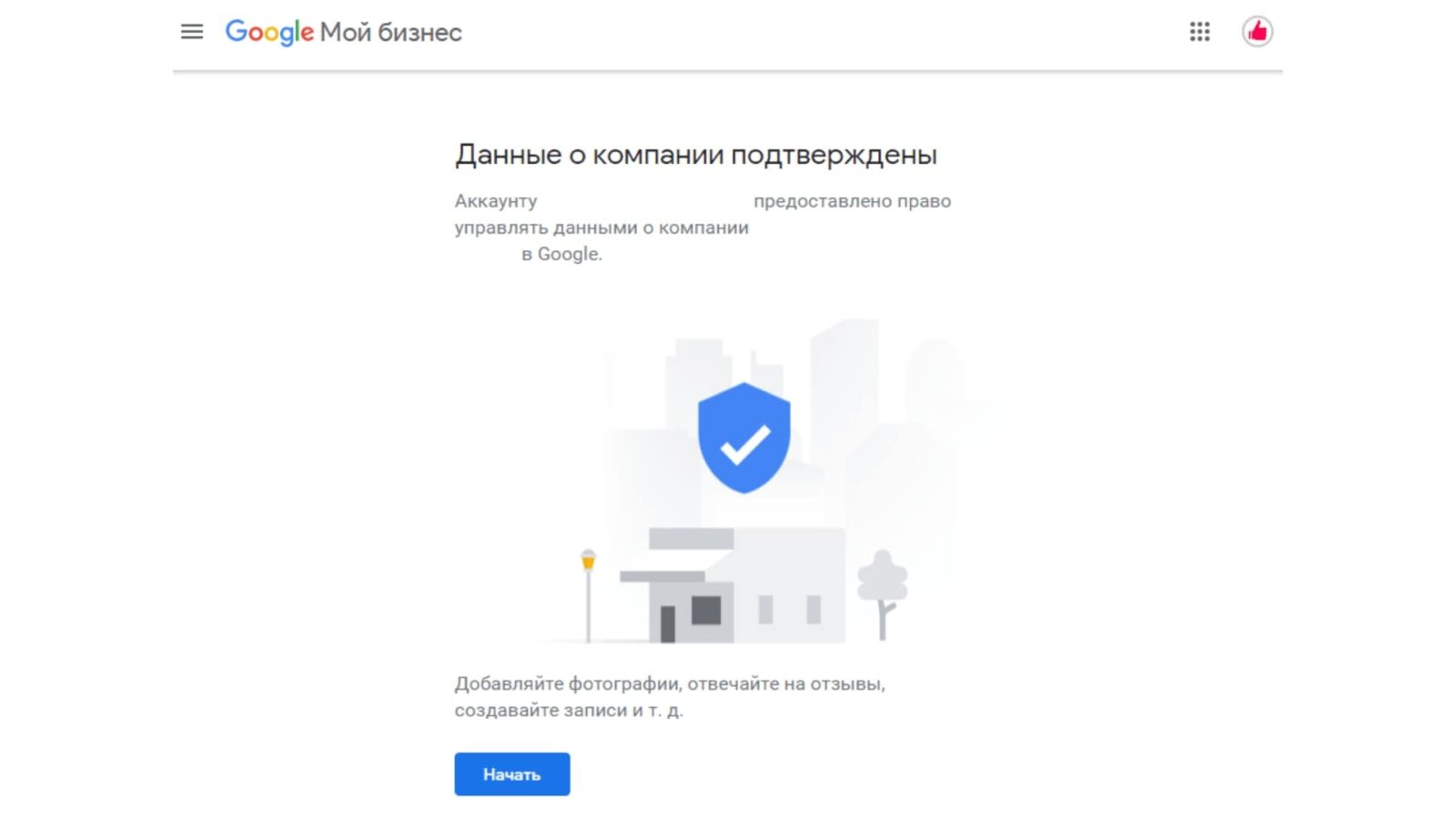
Если выбран второй способ, следует указывать действующие фактический и почтовый адреса, так как проверочный код высылается почтой на обыкновенном бланке. Чтобы создать станицу компании на Гугл Картах, нужно ввести цифры кода.
В среднем, письмо приходит адресату за 2-3 недели. Сроки зависят от удаленности региона. Активировать пин-код можно в течение 1-2 недель.
Для активации нужно перейти на страницу фирмы и нажать на «Ввести код подтверждения».
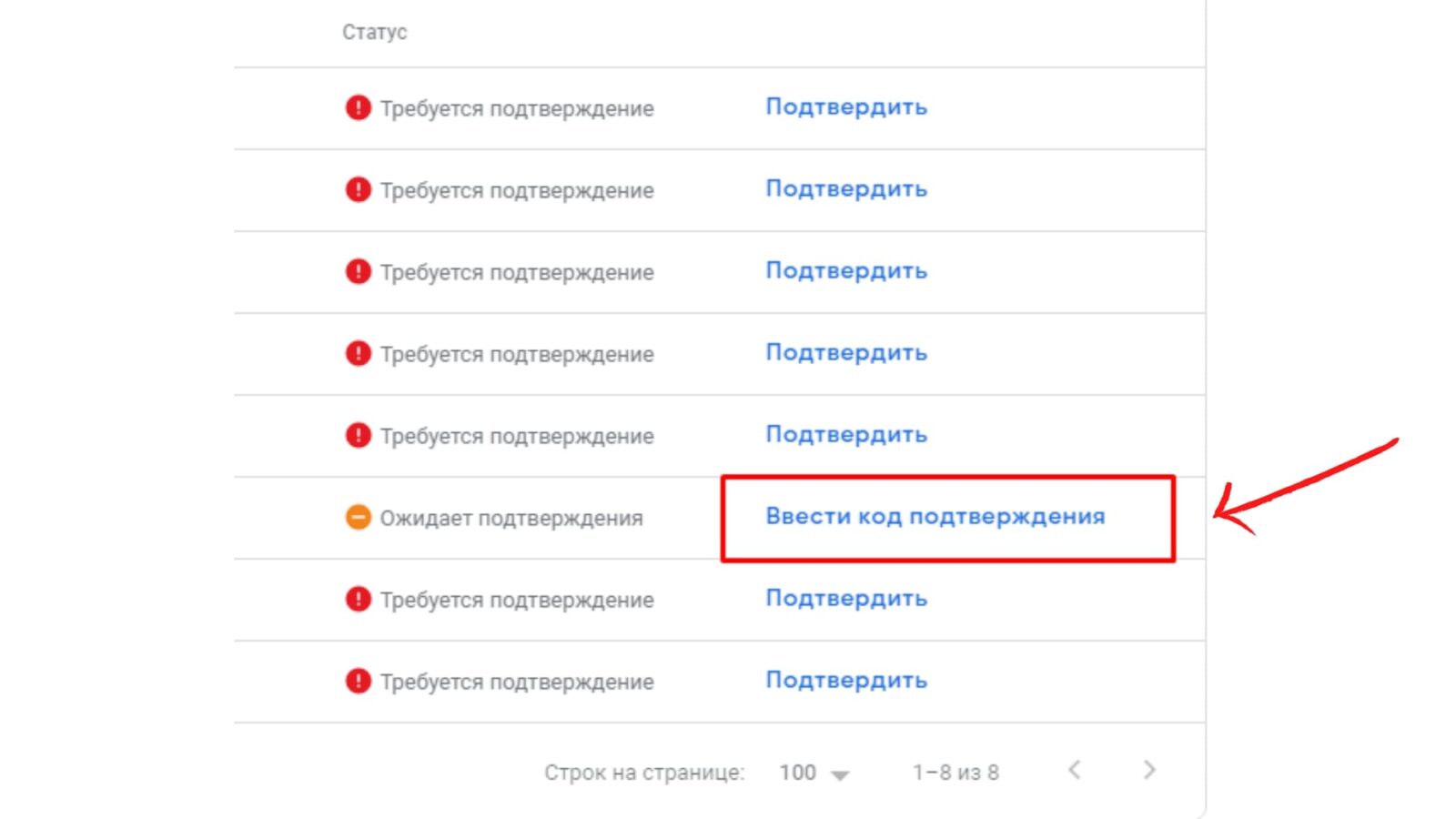
После этого аккаунт будет активирован и данные компании бесплатно отобразятся на Google Картах.
Помните, чем более подробно заполнен профиль, тем выше место компании при ранжировании.
Добавление организации на карту
После завершения регистрации, данные компании автоматически попадают на карту. Чтобы добавить место на Гугл Карту и дополнить сведения о компании, нажмите синюю кнопку «Начать».
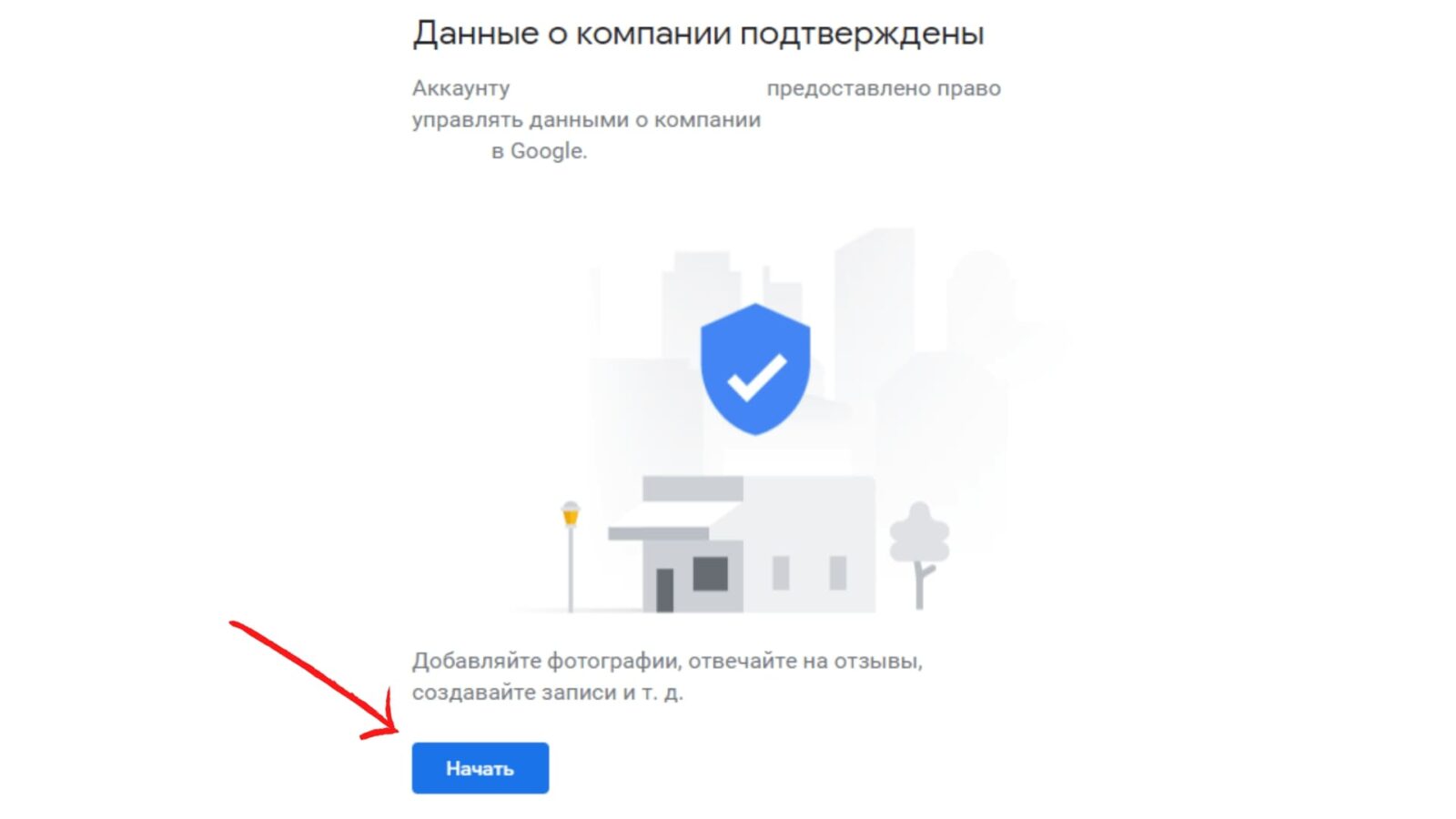
После этого вы получите доступ к расширенному функционалу сервиса. У вас появится возможность управлять сведениями компании на карте и в справочнике.
Заполнение информации о компании
Система управления простая. Сначала нужно заполнить основную информацию о компании: график работы, укороченное название, описание компании, логотип и, конечно, добавить адрес компании в Гугл Карты.
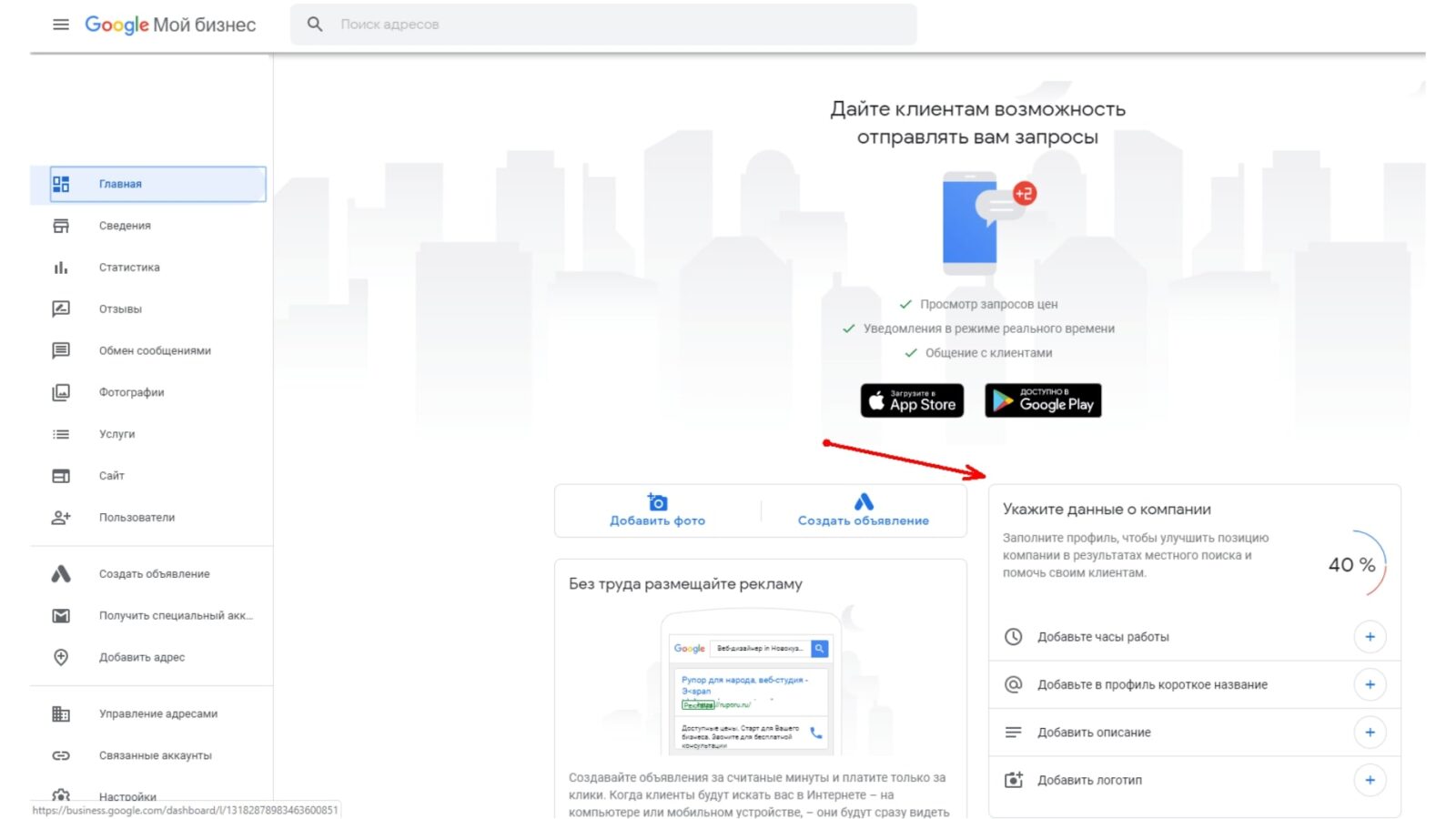
После внесения каждого изменения система будет автоматически перекидывать на страницу с основными сведениями. Если все сделано верно, в правом верхнем углу появится окно: «Данные на рассмотрении».
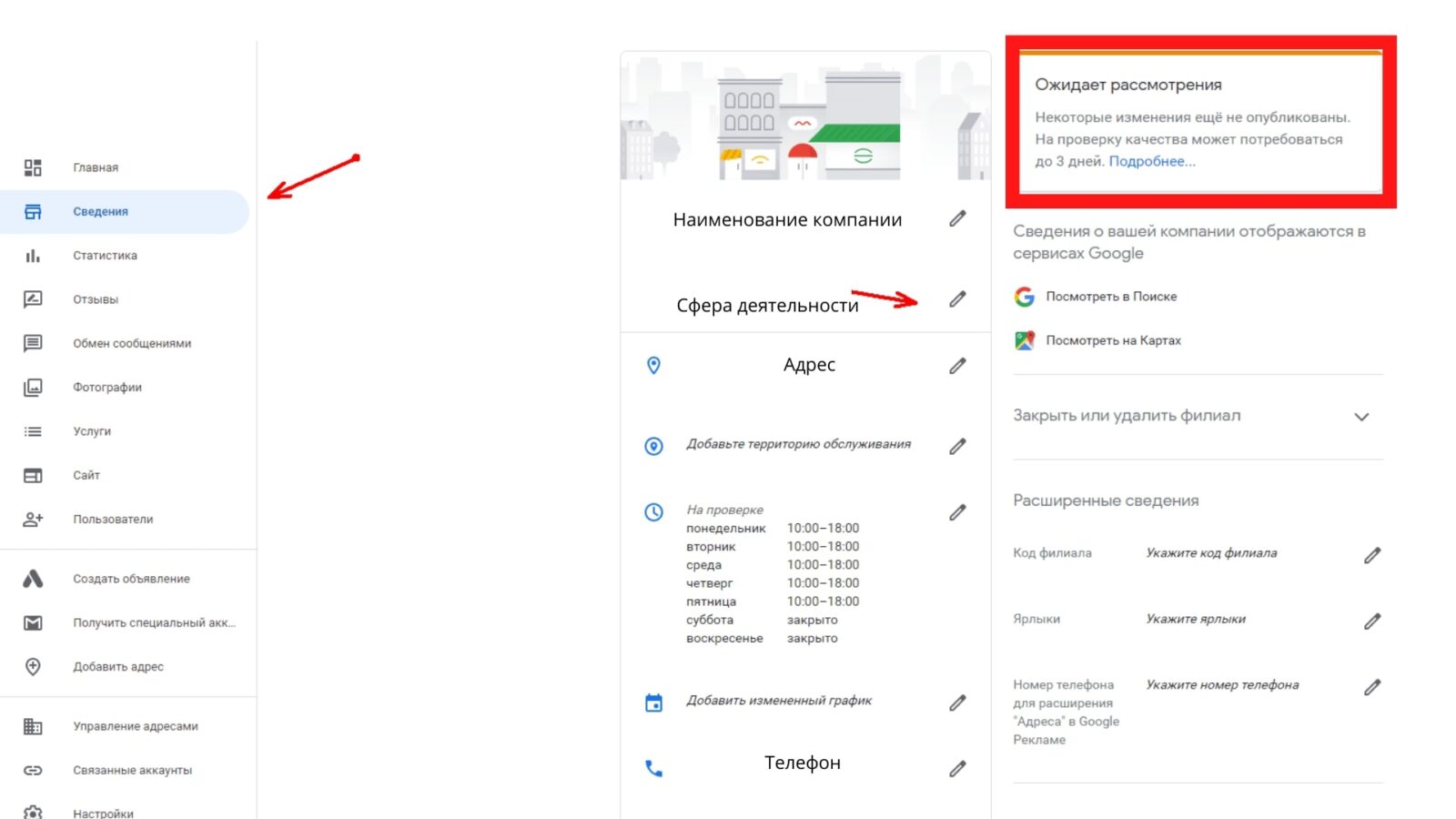
Затем выберите категории, описывающие сферу деятельности компании. Система предложит выбрать основную и дополнительные категории. А также указать территорию обслуживания в Гугл справочнике.
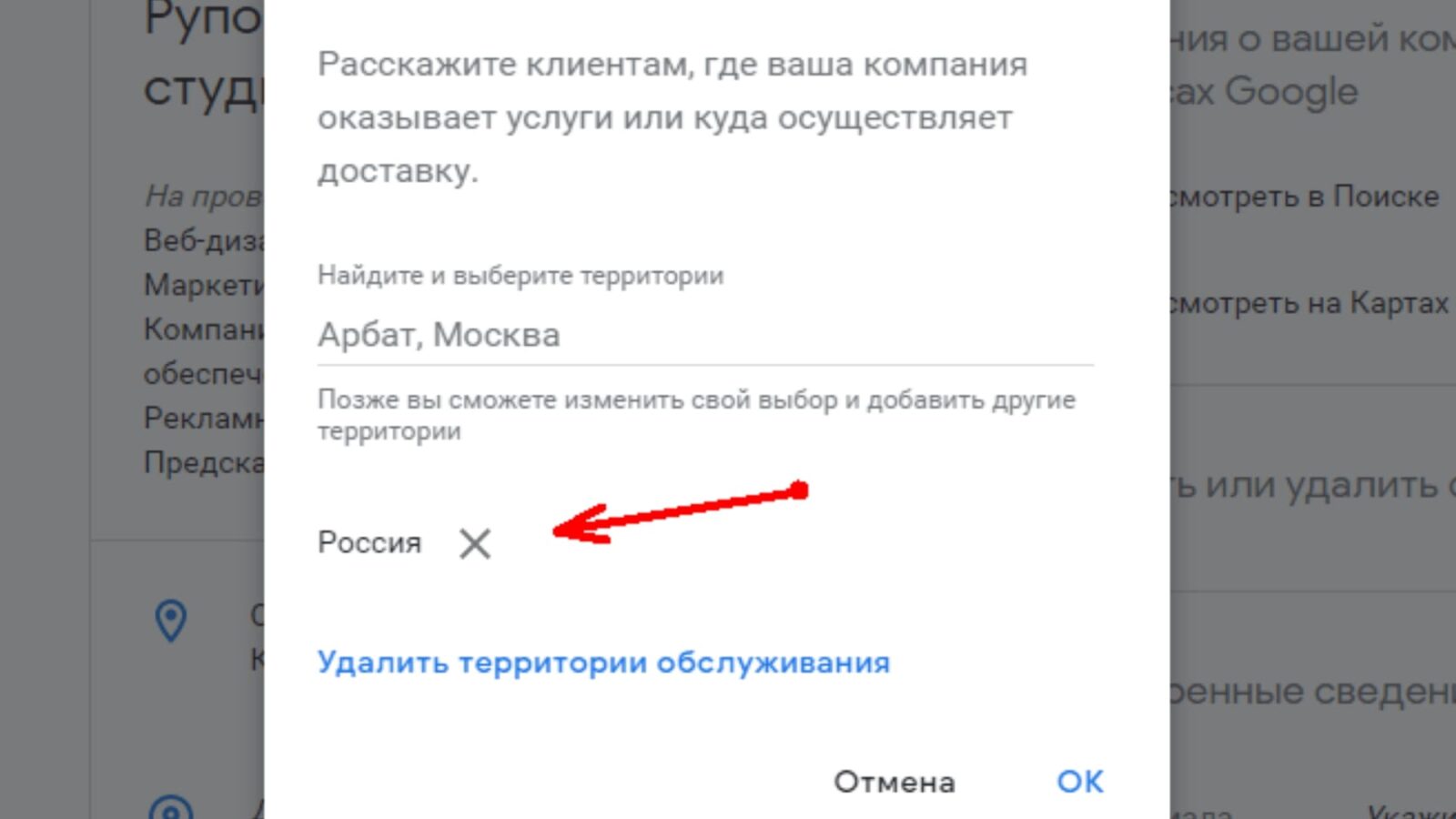
Вносите изменения во все доступные разделы. Указывайте несколько номеров телефонов, добавляйте фото, вставляйте описание работы фирмы и т.д.
Раздел услуги рассчитан исключительно для клиентов. Здесь перечислите, чем ваша компания полезна.
На модерацию понадобится около двух недель. При выявлении ошибок, уведомления поступят на почту, указанную при регистрации.
После успешной модерации у клиентов не будет шансов заблудиться при посещении вашей компании. Адрес компании автоматически добавляется на карты и в навигатор Google. При введении в поиск наименования компании, будет отображаться кратчайший маршрут.
Хорошая инструкция, спасибо!
А случаем для Яндекс Карт нету инструкции?
Помощь с размещении компании в 2024 году, телеграм : OKEANSEO